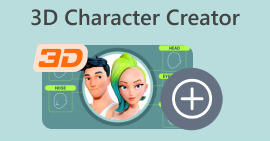3D modellek létrehozása 2D képekből ingyenes alkalmazási eszközökkel
Amikor közösségi oldalakat böngészünk, időnként képekkel találkozunk. Ezek vagy fényképek, vagy szoftver által generált vizuális prezentációk. Az emberek valami izgalmasabb és valósághűbbet kerestek. Ekkor kezdtek megjelenni a 3D-s képek. Bár a lapos 2D-s képeknek csak két dimenziója van (hosszúság és magasság), a 3D-s képeknek további mélysége és vizuális jellemzői vannak. Ha 3D-ben szeretné látni a kép megjelenését, megteheti konvertálhat 2D képeket 3D modellekké a következő alkalmazások segítségével.
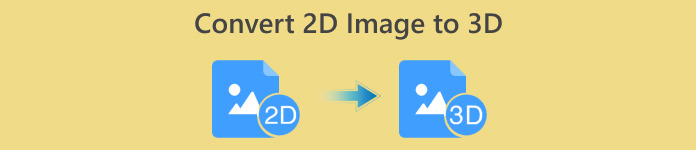
1. rész: Kép/animáció konvertálása 3D-s képpé online
Számos alkalmazás megkönnyítheti a képátalakítást. Ez a fajta program 3D-s képek konvertálására szolgál. Használhat mesterséges intelligencia (AI) – integrált alkalmazásokat is, amelyek segítenek a kép eredményének megjelenítésében.
"Ott
Ha a képeket STL formátumba szeretné konvertálni, amelyet általában 3D nyomtatáshoz vagy projektekhez használnak, keresse fel az ImagetoSTL webhelyet. Módosíthatja a mélységét, méretét, átlátszóságát stb. Egy minta képtárat is biztosít, amelyet kipróbálhat. Továbbá az átalakítás után a 3D modell 360 fokban is megtekinthető.
1. lépés. Az alkalmazás használatához keresse fel a webhelyet a böngészőjében – Imagetostl.com. A folytatáshoz nyissa meg a Kép STL-be lapot.
2. lépés. Kattintson az ikonra Feltölteni egy fájlt a konvertálni kívánt 2D kép importálásához. A fájlkeresőnek fel kell bukkannia, majd kattintson a képfájlra.
3. lépés A fájlt a gombra kattintva töltheti le Töltse le az STL-t gomb.
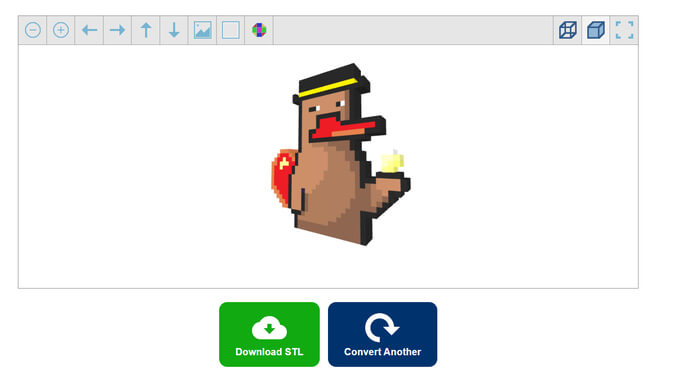
2. 3D-KONVERT
Ezzel az eszközzel bármilyen 3D fájl konvertálható bármilyen más 3D formátumba. 627 lehetőséget kínál a fájlkonverzióra, és több mint 50 fájlformátumot támogat. Mivel azonban kizárólag a fájltípusok konvertálására szolgált, bizonyos funkciókat, köztük a kimenet megtekintését és az effektusok beállítását, nem tartalmazza.
1. lépés. 50 MB-nál nem nagyobb 3D-s modellt tölthet fel a gombra kattintva 3D modell feltöltése vagy Válassz fájlt gomb.
2. lépés. Lapozzon végig a különböző fájltípusokon, és kattintson a kiválasztott formátumra. Miután döntött, kattintson rá. Válassza a Konvertálás gombot.
3. lépés Az átalakítás után kattintson a gombra Letöltés gomb.
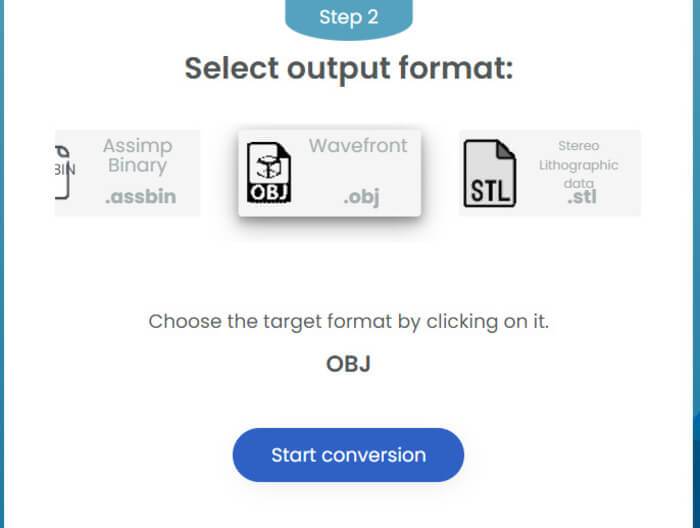
2. rész: Képek konvertálása 3D animációvá asztali használatra
Az Adobe Illustrator használható 3D-s animációk készítésére. Ez a program lehetővé teszi animációk létrehozását képek építésével, rétegezésével és tervezésével. Ez az alkalmazás fizetős szoftver professzionális használatra, de kipróbálhatja az ingyenes 7 napos próbaverziót. Végső soron ez az alkalmazás biztosítja a digitális grafika animálásához szükséges szerkesztőeszközöket. Miután befejezte az animációt, továbbléphet a következőre 3. rész hogy 3D legyen.
1. lépés. Keresse fel az Adobe.com webhelyet a böngészőjében. Kattints a Kreativitás és tervezés oldalon. Keres Illusztrátor a kiemelt termékek oszlopban. A folytatáshoz kattintson az Illustratorra.
2. lépés. Az alkalmazás beszerzéséhez válasszon egyet a rendelkezésre álló tervek közül. A fájl letöltése után telepítse és futtassa az alkalmazást.
3. lépés Ebben a lépésben először állítsa be a méret méretét, amikor új dokumentumot hoz létre. Kattints a Új fájl és akkor rendben az alkalmazás használatának megkezdéséhez.
4. lépés Az utolsó lépés a fájl mentése. Az elkészült illusztrációval lépjen a File majd mentse el.
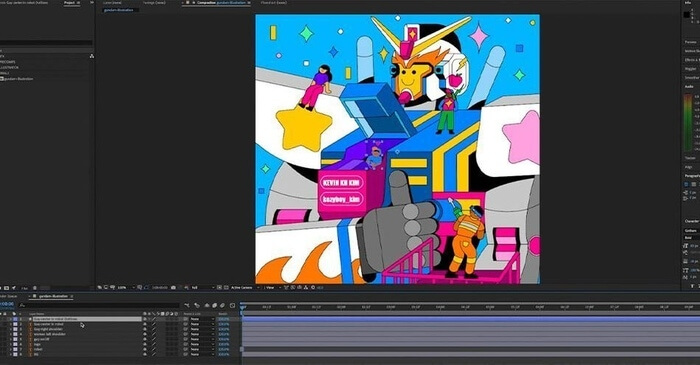
3. rész: 2D videók konvertálása 3D-vé
Video Converter Ultimate elsősorban video- és hangfájlok valós idejű konvertálására, javítására és tömörítésére szolgál. Ez egy többcélú médiakezelő fájl, amelyhez mellékelt segédprogramok is szolgálják az Ön kényelmét. Továbbá használni fogja a 3D Maker Eszköz az effektusok, a felbontás, a mélység és a kimeneti formátum szerkesztéséhez a videóihoz, hogy azokat moziszerű 3D-vé alakítsa. Csak importálnia kell a fájlt az azonnali kezdéshez! Ezenkívül a prémium kiadás extra funkciókat is tartalmaz, amelyek érdekelhetik.
1. lépés. Az alkalmazás letöltéséhez kattintson az alábbi linkre. Ezt követően egyszerűen kattintson duplán a letöltött fájlra, hogy telepítse az eszközére. Ezután futtassa a programot.
Ingyenes letöltésWindows 7 vagy újabb verzióhozBiztonságos letöltés
Ingyenes letöltésMacOS 10.7 vagy újabb verzió eseténBiztonságos letöltés
2. lépés. Indítsa el az alkalmazást az indításhoz. Látnia kell az átalakítási lehetőségeket tartalmazó felületet. Kattints a Eszköztár a navigációs sávról, és válassza ki a lehetőséget 3D Maker eszköz a folytatáshoz.
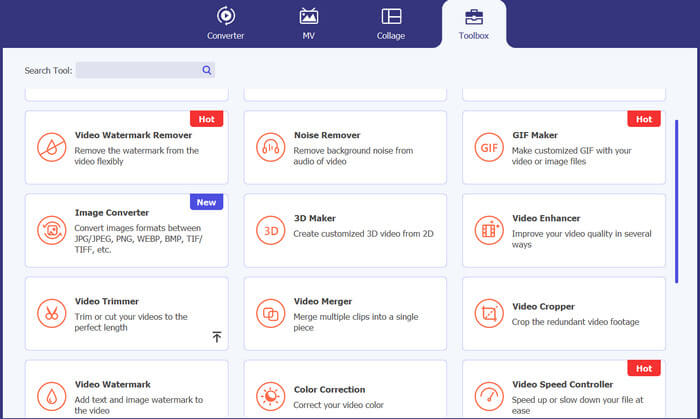
3. lépés Kattints a + jelentkezzen be a központba a fájl importálásához. A fájlkezelőnek meg kell nyílnia, és kiválaszthatja az importálni kívánt fájlt.
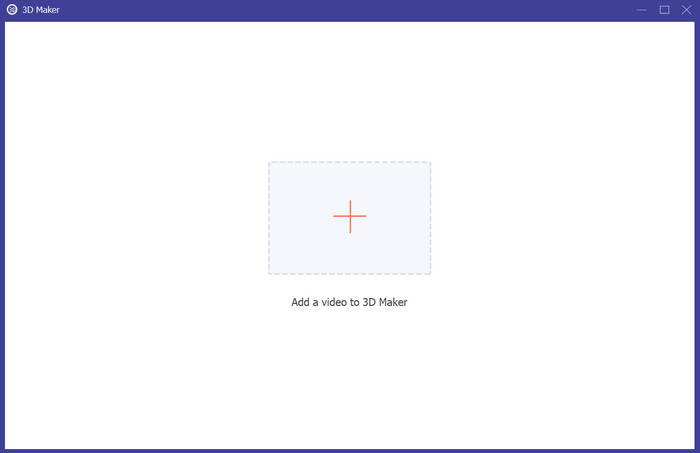
4. lépés Szerkessze a fájlt mélység hozzáadásával vagy a 3D kimeneti formátum betartásával. Módosíthatja a felbontást és hozzáadhat feliratokat. Ezután a felület jobb alsó sarkában kattintson a 3D létrehozása gomb. Ennyiről van szó! Elkészítette a 3D-s animációt egy asztali program segítségével.
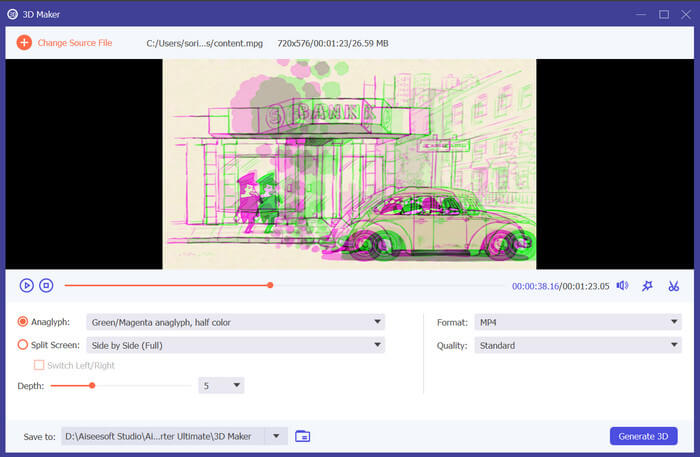
További irodalom:
Mi az a 3D? Minden, amit tudnod kell a 3D-ről és a készítés módjáról
Áttekintés: Soha nem látott 3D animációs szoftver
4. rész. GYIK a képek 3D-s átalakításáról
Lehetséges 2D-s videót 3D-vé csinálni?
Webes és asztali alkalmazások segítségével 2D videóit 3D-vé alakíthatja. ajánlom a Video Converter Ultimate az egyszerű és gyors konvertáláshoz.
Mi a 3D-s animáció elmélete?
A 3D egy számítógép által generált kép, amely egy valós tárgy mélységét szimulálja. Ezenkívül a háromdimenziós animáció egy olyan technika, amelyet folyamatosan változó képek készítésére használnak. Még a legkisebb mozdulatokat is bele kell foglalni a 3D animációkba, hogy valósághűbbek legyenek.
Átalakítható a normál videó VR-re?
Kiválaszthat bármilyen videót a gyűjteményéből, és a VR-konverter konvertálhatja azt VR módba, hogy megtapasztalhassa a virtuális valóság beállítását. A Wondershare UniConverter segítségével normál videót VR-vé konvertálhat.
Hogyan tudom megnézni a 3D fájlomat?
Egyes alkalmazások lehetővé teszik a felhasználók számára 3D fájlok megtekintését, például a ViewSTL, 3D Model Viewer és mások asztali és mobil eszközökön. Ezenkívül a 3D modelleket létrehozó alkalmazások általában rendelkeznek megtekintési funkciókkal.
Hogyan működnek a 3D fájlok?
A 3D fájl egy elektronikus fájl, amely egy háromdimenziós objektumot ábrázol. A 3D fájl létrehozásához számítógéppel segített tervezést (CAD) használnak.
Következtetés
Átalakítani lehet képeket 3D-s képekké alakítani ingyenes online alkalmazási eszközök használatával. Tovább konvertálhatja őket animációkká, hogy 3D-ben renderelhető videót készítsen. Próbálja ki a Video Converter Ultimate alkalmazást, hogy a létrehozott animációt 3D-ssé alakítsa. Ezzel az alkalmazással könnyedén konvertálhat. Ezenkívül nem kell pénzt költenie a képek 3D modellekké alakításához; csak meg kell találnia a megfelelő eszközöket és technikákat, például a fent említetteket.



 Video Converter Ultimate
Video Converter Ultimate Screen Recorder
Screen Recorder